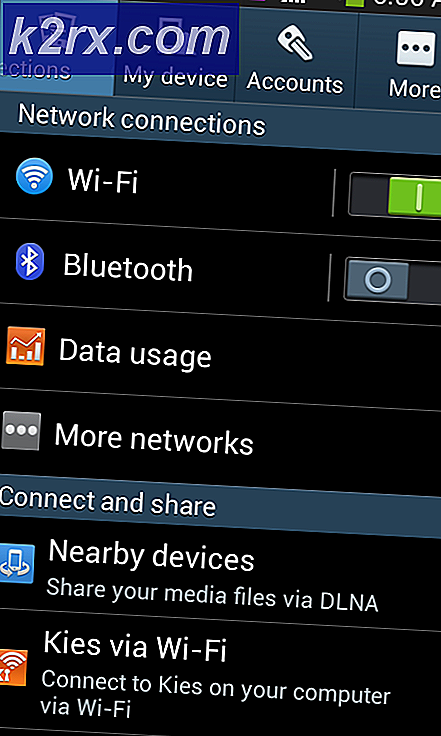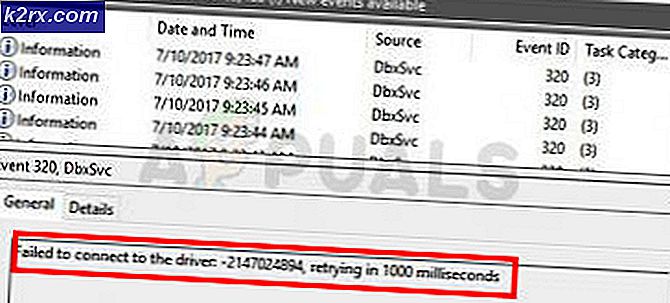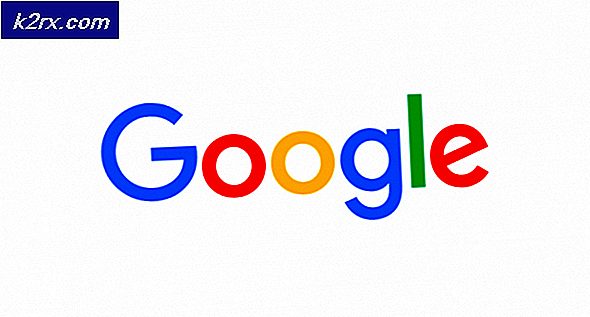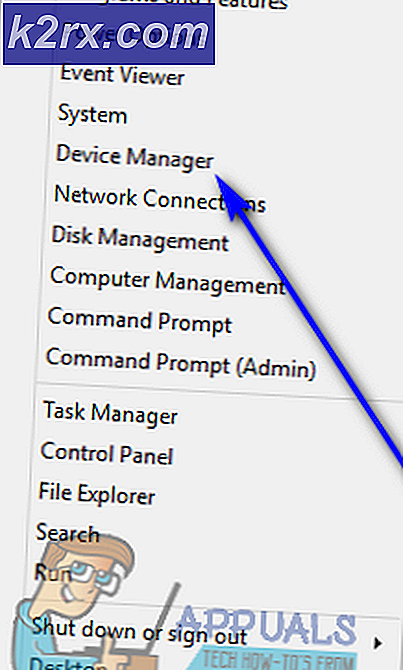Løsning: Windows Media Player er ophørt med at arbejde på Windows 10
Nogle Windows 10-brugere har haft Windows Media Player og Windows Media Center styrt hver gang den åbnes. 3rd party apps som Plex, HDHomeRun, Subtitle Edit og VisualSubSync er også blevet berørt. Nogle brugere, der også forsøgte at åbne mappe indeholdende mediefiler, havde Windows Explorer krasjet eller Windows genstartede. Det er klart, at CompPkgSup.DLL er fejlmodul.
Denne fejl skyldes en fejl i Windows Update KB4013429, der forårsagede Windows DVD-afspiller og mange andre medieprogrammer, der bruger Microsoft MPEG-2-håndteringsbiblioteker til at gå ned. Dette betyder, at opdateringen medførte en fejlfunktion på ethvert program, der brugte Microsoft DTV-DVD Video Decoder (msmpeg2vdec.dll), der brugte den indbyggede DVD / MPEG2-dekoder.
Dette problem kan løses ved at afinstallere Update KB4013429, anvende opdateringsfix KB4015438, deaktivere Microsoft DTV-DVD Video Decoder eller køre CompPkgSup-fixeren. Denne artikel vil give de forskellige metoder til at få denne rettet.
Metode 1: Afinstaller Windows Update KB4013429
Denne opdatering forårsagede hele problemet. Hvis du fjerner det, løser problemet midlertidigt. Sørg for at deaktivere automatiske opdateringer for den gennemsnitlige tid for at forhindre Windows i at hente det igen.
- Tryk på WIN + I for at åbne Windows-indstillinger.
- Vælg Opdater og Sikkerhed og navigér til Opdater historie> Afinstaller opdatering
- Et vindue med kontrolpanel åbnes, der viser alle installerede opdateringer. Klik på søgefeltet Search Installed Updates øverst til højre og skriv KB4013429.
- Dobbeltklik på KB4013429 i søgeresultatet, og klik på OK for at bekræfte opdateringen.
- Genstart din pc og prøv at køre dine medieprogrammer igen.
Metode 2: Anvendelse af Windows Update
Microsoft reagerede straks for at rette denne fejl med opdateringen KB4015438. Du behøver ikke at afinstallere den fejlbehæftede opdatering i metode 1 for at løse dette.
- Tryk på CTRL + I for at åbne Windows-indstillinger.
- Vælg Opdater og Sikkerhed, og vælg Check for Updates . Windows vil kontrollere efter opdateringer og begynde at downloade ventende opdateringer. Hvis automatiske opdateringer er deaktiveret, skal du åbne listen over ventende opdateringer og installere opdatering KB4015438.
- Genstart din pc og prøv at køre dine medieprogrammer igen.
Alternativt kan du downloade den enkeltstående kumulative opdatering og installere den manuelt herfra
Metode 3: Brug af Codec Tweak Tool
Ved hjælp af Codec Tweak Cool fra codecguide.com kan du deaktivere Microsoft DTV-DVD Video Decoder og stoppe den ved at knuse dine applikationer. Bemærk, at dette kan ødelægge videoafspilning i visse apps.
PRO TIP: Hvis problemet er med din computer eller en bærbar computer / notesbog, skal du prøve at bruge Reimage Plus-softwaren, som kan scanne lagrene og udskifte korrupte og manglende filer. Dette virker i de fleste tilfælde, hvor problemet er opstået på grund af systemkorruption. Du kan downloade Reimage Plus ved at klikke her- Download Codec Tweak Tool herfra.
- Kør applikationen med administratorrettigheder eller giv UAC-prompten, når den vises.
- Vælg MS Codec Tweaks under Win7DFilterTweaker .
- Tjek de første 4 bokse som vist på billedet nedenfor for at deaktivere.
- Klik på Anvend & Luk .
- Prøv at køre dine medieprogrammer igen for at bekræfte, om fejlen er blevet løst.
Metode 4: Udskiftning af CompPkgSup
Du kan CompPkgSup.dll med en tidligere fungerende version af DLL'en, så det ikke forårsager nedbrud.
- Download CompPkgSup.dll herfra .
- Kopier CompPkgSup.dll til C: \ Temp. Hvis Temp-mappen ikke findes på dit system, skal du oprette den. Du kan blive bedt om at give administratorrettigheder, som du bør give.
- Tryk på knappen Start og skriv cmd. Højreklik på kommandoprompt og klik på Kør som administrator. Accepter UAC-prompten, når prompten kommer op.
- Indtast følgende kommandoer i den forhøjede kommandoprompt: takeown / f% windir% \ System32 \ CompPkgSup.dll icacls% windir% \ System32 \ CompPkgSup.dll / grant administratorer: F
kopi C: \ temp \ CompPkgSup.dll% windir% \ system32 \ CompPkgSup.dll - Efter denne operation bliver CompPkgSup.dll kopieret til system32-mappen. Prøv at starte medieapplikationerne, der producerede fejlene og kontrollere, om de er stoppet.
Metode 5: Brug Windows Fejlfinding
- Åbn startmenuen og indtast fejlfinding
- Rul ned på listen over fejlfindingsindstillinger, vælg Videoafspilning og Kør fejlfindingsprogrammet .
- Hvis fejlfindingsprogrammet identificerer eventuelle problemer, skal du anvende rettelsen og derefter kontrollere, om du kan åbne multimedieapplikationer.
PRO TIP: Hvis problemet er med din computer eller en bærbar computer / notesbog, skal du prøve at bruge Reimage Plus-softwaren, som kan scanne lagrene og udskifte korrupte og manglende filer. Dette virker i de fleste tilfælde, hvor problemet er opstået på grund af systemkorruption. Du kan downloade Reimage Plus ved at klikke her